¿Te has dado cuenta de que algunas personas tienen problemas de accesibilidad en las búsquedas de Google? Existe una solución llamada lectura por voz que puede ayudar a reducir estos problemas. Descubre cómo tener un lector de textos con voz en tu página web y mejora la accesibilidad para tus clientes.
¿Qué es la lectura por voz?
La lectura por voz es la posibilidad de dar vida a los textos escritos a través de la lectura en voz alta y de la entonación que se le pueda dar a esas palabras. Esa sería la definición más básica para ponerte en situación sobre todo lo que vamos a hablar a lo largo de este post. Pero, antes de seguir ahondando en el tema, vamos a enmarcar la situación de su uso para comprender realmente su importancia.
Cuando navegas por internet seguro que estás acostumbrado a leer los textos que ofrecen las diferentes secciones de una página web para obtener la información que estabas buscando. Pero es posible que esto no siempre sea así. En algunas ocasiones la persona que realiza la búsqueda presenta alguna discapacidad, en otras es posible que estés haciendo otras cosas de manera simultánea mientras navegas en internet, por lo que no puedes leer el contenido de la página.
En estas dos situaciones se puede observar un problema a nivel de accesibilidad web. Para que esto no suceda, los creadores de todas las páginas web deberían hacer el contenido de la web accesible para todo tipo de usuarios, con el objetivo de llegar a más gente y así poder crecer como marca. Pero no solo adaptar el contenido web a las lecturas por voz o convertir texto en voz es bueno para el usuario. Y es que Google penalizará las páginas web con errores de accesibilidad y hará más difícil que estas se posicionen bien, por lo que esto se torna en un aspecto muy importante a tener en cuenta.
Una manera de solventar este problema que comentaba anteriormente, en el cual nos vemos obligados a leer el contenido de una web para así saber de qué trata, es la lectura por voz. A través de un lector de textos en voz, se puede realizar una conversión de texto a voz en línea a través del uso de la inteligencia artificial.
¿Por qué debería incluirla en mi página web?
Como he indicado anteriormente, no todo el mundo tiene la capacidad de poder ver y/o leer el contenido que tenemos en la página web o blog. Por ejemplo, para personas con visibilidad reducida o niños y/o personas con dificultad de aprendizaje puede ser muy complicado, si no imposible, leer y/o entender lo que tu empresa ofrece. Por ese mismo motivo, es muy importante hacer este contenido accesible para todos y facilitar al máximo posible que toda persona que pueda estar interesada en tus servicios pueda conocerlos e investigar sobre ellos, y, para ello, que un contenido se pueda leer en voz alta es una buena opción.
¿Cómo funciona?
Ahora que ya conoces su importancia, es normal que te preguntes cómo funciona esta opción de lectores de textos en voz en las páginas web.
La lectura por voz o "text to speech" en inglés se basa en la inteligencia artificial para convertir el texto de una web, email o documento en voz humana. Esto puede hacerse de diferentes maneras, ya sea a través de plugins en WordPress o en otros CMS (Content Management System), a través de un servicio basado en la nube ofrecido por empresas como Google Cloud y Amazon AWS o incluso a través de extensiones en el mismo navegador. Dependiendo de tus necesidades, conocimientos y tu presupuesto, podrás elegir entre una de estas opciones.
¿Cómo puedo añadir el lector de voz en WordPress?
Dependiendo con qué herramientas hayas creado tu web tendrás diferentes formas de añadir un lector de texto en voz en ella.
En este artículo me voy a centrar en explicar las diferentes opciones que tienes a tu alcance para añadir esta funcionalidad en WordPress, ya que es uno de los CMS más utilizados en la actualidad. Además, a través de sus plugins podrás hacerlo de manera muy sencilla. ¡Vamos a ello!
ResponsiveVoice Text To Speech (opción gratuita)
La primera opción que te quiero explicar en este post de lector de texto es ResponsiveVoice Text To Speech. Este es un plugin de WordPress que ofrece la posibilidad de añadir esta funcionalidad de manera gratuita y en diferentes idiomas, pero que a través de una suscripción premium nos permite aumentar sus funcionalidades. Para el objetivo de este post es suficiente con utilizar la versión gratuita, pero te animo a investigar las opciones premium por tu cuenta por si pueden llegar a ser de utilidad.
Instalación
La instalación del plugin es muy sencilla, todo lo que tienes que hacer es descargarlo de su página oficial, que puedes encontrar en este enlace o simplemente buscarlo en el propio repositorio de WordPress y hacer clic en el botón de instalar.
¿Cómo añadir el texto por voz en los posts?
Una vez el plugin esté instalado, tienes que indicar en qué posts o páginas quieres que se añada la lectura por voz. Para ello, todo lo que tendrás que hacer será ir al editor de la página en la que quieras incluir esta funcionalidad y, en primera línea, añadir un bloque de tipo “shortcode”. Dentro este deberás introducir el siguiente código incrustado:
[responsivevoice_button voice="Spanish Female" buttontext="Escuchar el artículo"]
A través de este “shortcode”, le estarás indicando al plugin dónde quieres añadir el botón, en qué idioma quieres que se haga la lectura por voz (en este caso, en español con voz de mujer) y qué texto quieres incluir en el botón. Si quisieras personalizar de manera el archivo de audio, simplemente tendrías que seleccionar el idioma en el que quieras que se lea el texto y añadir si deseas que el lector sea un hombre o una mujer. Para cambiar el texto que aparece en el botón, simplemente tendrás que cambiar el texto que has añadido en el valor “buttontext”.
Personalización del botón de lectura
Por último, todo lo que tienes que hacer para terminar de tener el lector de texto añadido en la página, es personalizar el botón teniendo en cuenta los estilos de tu marca. Para ello, lo único que necesitas es crear un archivo CSS y añadirlo en tu plantilla o simplemente añadir unas cuantas líneas en tu archivo CSS principal.
Código CSS
El botón de lectura por voz es totalmente customizable, por lo que podrás añadir los estilos que más te gusten y que mejor se adapten a tu imagen corporativa. Para que lo veas de manera más sencilla, aquí te dejamos un ejemplo sencillito de cómo en tan solo 7 líneas de CSS aplicadas a la clase “responsivevoice-button” puedes mejorar enormemente cómo se ve el botón:
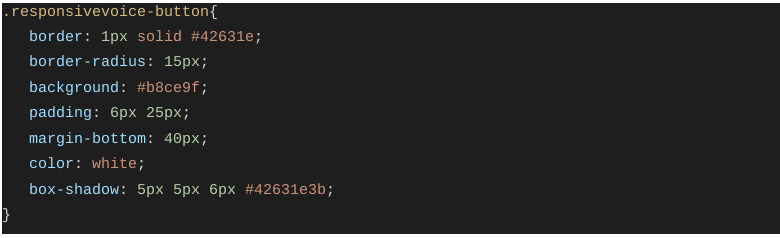
Con estas sencillas líneas podrías pasar de esto: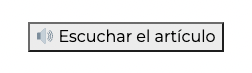
A esto:
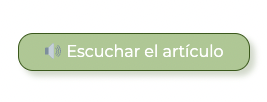
Otros plugins que podrían servir
Además del plugin que te acabo de explicar, tienes a tu disposición otras opciones para añadir la opción de lectura por voz y que, además, te ayudarán a personalizar al máximo el archivo de audio correspondiente.
Voicer Plugin
Otra de las opciones que podría recomendar para convertir de manera sencilla los textos en voz es el plugin “Voicer”. Al contrario que el anterior, este plugin no tiene versión gratuita, pero dispone de 2 opciones de compra. La licencia regular costaría 20$, mientras que la versión extendida tendría un coste de 99$. Las dos opciones son de compra en pago único, por lo que no habrá que hacer futuros pagos para mantener el uso del plugin.
Una de las ventajas de este plugin es que utiliza lo último en tecnología de habla artificial (WaveNet) y se apoya en las redes neuronales de Google para ofrecer un audio de alta calidad ofreciendo una voz con un formato muy humano. Por otro lado, también se basa en Google Cloud Platform (GCP), por lo que asegura funcionar de manera fiable y rápida en cualquier parte del mundo.
Además, si dispones de un sitio multilingüe, hay que destacar que este plugin tiene soporte para WPML (WordPress Multilingual Plugin), el plugin encargado de convertir un sitio de WordPress multilingüe más conocido, por lo que podrás añadir la funcionalidad de lectura por voz en todos los idiomas sin ningún tipo de problema.
Al igual que en el caso de ResponsiveVoice Text To Speech, la instalación del plugin es muy sencilla. Una vez hecha la compra de este en su página oficial, recibirás el plugin en formato .zip, por lo que todo lo que tendrás que hacer será subirlo a tu WordPress e instalarlo.
Una vez tengas instalado el plugin, te pedirá una API Key de Google Cloud Platform para poder utilizar sus servicios. Allí encontrarás un link que te llevará a GCP y te guiará por todos los pasos a seguir para poder conseguir esta clave.
Cuando ya lo tengas, solamente tendrás que añadir la API Key y podrás comenzar a utilizar Voicer.
Trinity Audio Plugin
Por último, me gustaría mostrarte un último convertidor de texto a voz online, el plugin Trinity Audio. Este plugin, igual que el anterior, también es de pago, pero tiene una versión gratuita en la que ofrece la oportunidad de añadir esta funcionalidad hasta 5 artículos al mes, por lo que, si no tienes una frecuencia alta de publicación de posts en tu blog, es una opción que podría servirte. Si, por el contrario, publicas una cantidad más elevada de posts al mes, tendrías que contratar uno de los planes premium que ofrece. Si te interesa, aquí tienes el link a los planes para ver cuál puede encajarte más.
El aspecto que más merece ser destacado de este plugin es la cantidad de opciones de personalización de la voz que ofrece el plugin, dando a escoger entre una gran cantidad de voces diferentes por cada idioma. Esto hará posible que puedas escoger la que creas que es la más indicada para tu marca. Además de eso, si has contratado alguno de los planes premium, también podrás elegir entre diferentes estilos de entonación para cada voz, por lo que las opciones de personalización son prácticamente infinitas.
Del mismo modo que en el caso de los otros plugins, la instalación de este es muy sencilla. Únicamente tienes que ir a la sección de añadir nuevos plugins en el administrador de WordPress y buscar “Trinity Audio”. Una vez lo hayas localizado, le darás clic a instalar y activar.
Para añadir la lectura por voz a los posts futuros que vayas creando, tendrás que asegurarte de que has dejado marcado el checkbox “Add to all new posts” en la configuración del plugin. Para añadirlo a los posts actuales en cambio, tendrás que acceder al editor del post en el cual lo quieras añadir y hacer scroll hasta que veas la sección de Trinity Audio. En ella marcarás el checkbox “Enable Text-To-Speech” y elegirás el género y el idioma del lector que prefieras.
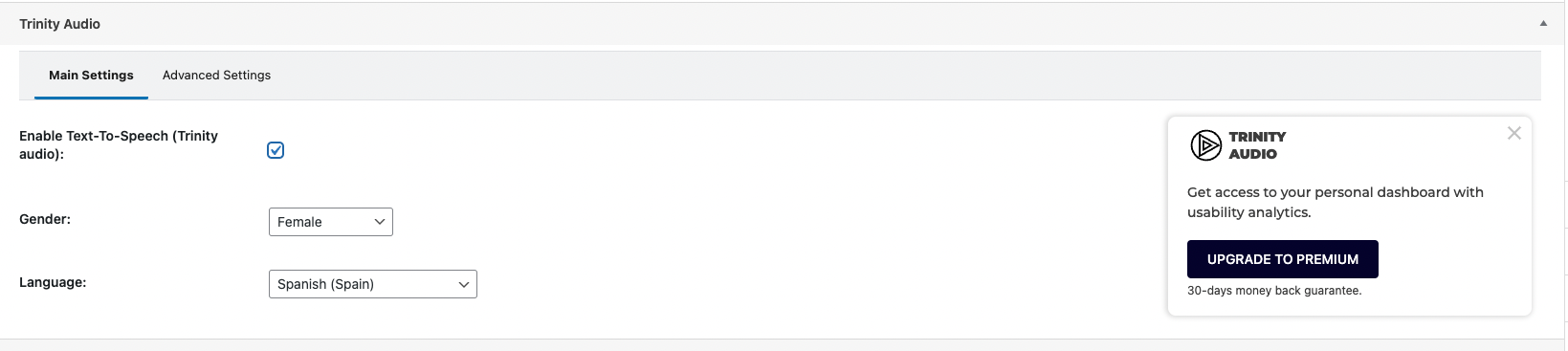
Conclusión
Como ves, añadir la funcionalidad de lectura por voz en WordPress puede ser tan fácil como descargar e instalar un plugin, por lo que teniendo en cuenta la cantidad de beneficios que esto te reporta (mejora de la accesibilidad web de nuestra página, aumento del número de personas a las que puedes hacer llegar tu oferta facilitando la lectura de nuestro contenido a personas con dificultades para poder verlo…) no hay excusa para no hacerlo.
En este artículo te he hablado sobre tres plugins que, por mi experiencia, son fáciles de instalar y de utilizar, además de ser opciones que pueden adaptarse fácilmente a cualquier presupuesto. No obstante, tal y como indico al comienzo del artículo, hay muchas otras formas de añadir convertidor de texto a voz online en nuestra web.
Si ninguna de las opciones que te he mencionado en el post te encaja en tu web o en tu sistema de trabajo, te animo a hacer una pequeña búsqueda por tu cuenta y explorar diferentes alternativas, ya que los beneficios de añadir esta funcionalidad son enormes.
Publicado y actualizado el 11 de noviembre de 2022.
Revisado y validado por Susana Meijomil, Inbound Content Manager en InboundCycle.
Ana Claudia Ferreira
Marketing Executive en InboundCycle, especializada en SEO y gestión de contenidos. Graduada en Publicidad y Propaganda en IBMEC - RJ, y con máster en Marketing de la Universidad Pompeu Fabra en Barcelona. Comenzó su carrera con prácticas en una agencia de comunicación, y luego trabajó en una multinacional antes de unirse a InboundCycle como ejecutiva de cuentas. Lleva más de un año fortaleciendo la presencia en línea de la agencia a través de la gestión de contenidos.


